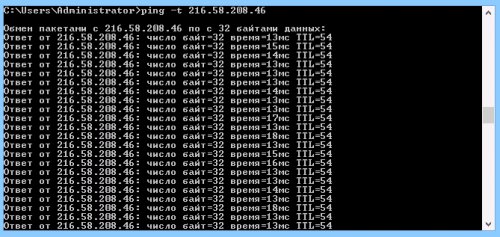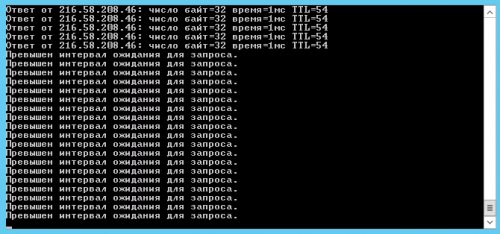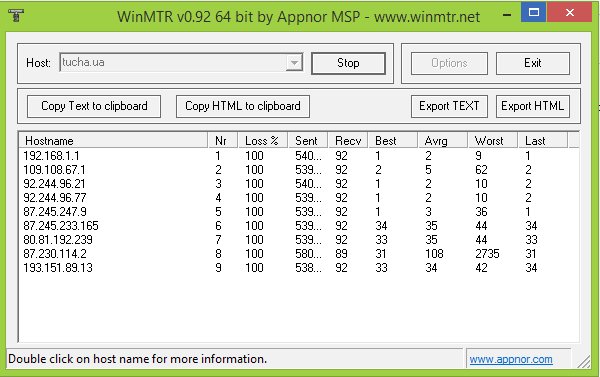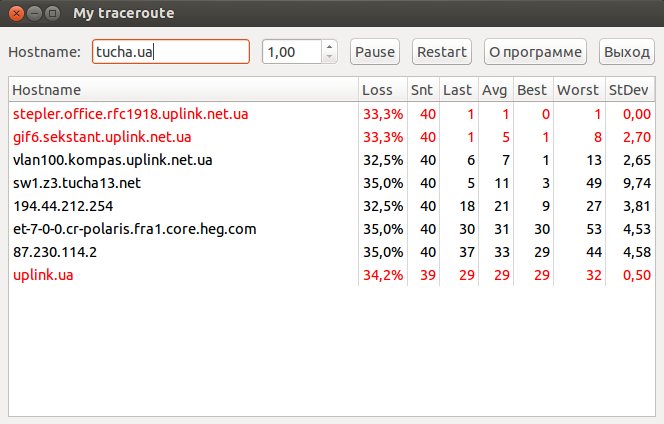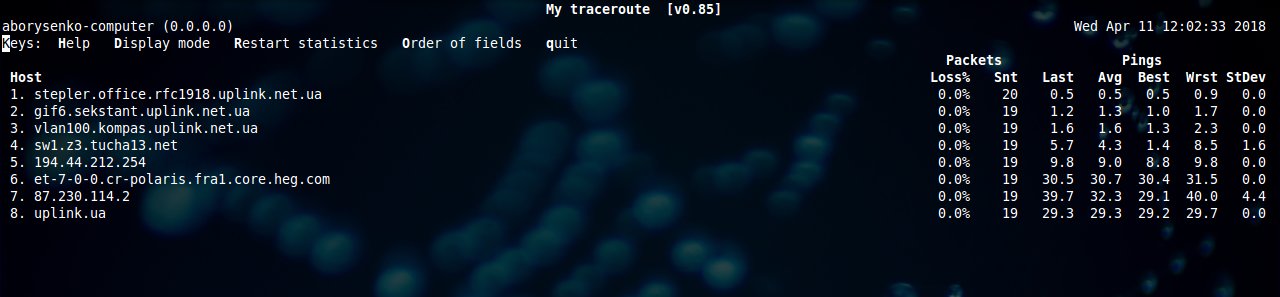превышен интервал ожидания для запроса ping как исправить
Сервисный центр
Сколько раз я уже слышу от пользователей: «у меня не работает интернет, что это может быть?». Это может происходить по разным причинам и на разных уровнях моделей OSI. Чтобы не вдаваться в подробности о модели OSI предлагаю схему решения проблемы «не рабочего интернета». В этой схеме я рассмотрю 5 интернет провайдеров: Ростелеком, Дом.ру, Beeline, МТС, МТТ. Их можно сгруппировать по типу подключения следующим образом: Ростелеком, Дом.ру используют тип подключения PPPoE; Beeline использует тип подключения L2TP+динамический IP адрес; МТС и МТТ используют привязку МАС адреса и выдает динамический IP адрес. Динамический IP адрес означает, что при подключении к интернету провайдер выдает каждый раз разный IP адрес. За статический IP адрес (т.е. постоянный IP адрес) обычно необходимо доплачивать. Отличия типов подключений я рассматривать не буду, при желании это без проблем можно найти в Интернете, да и для решения нашей проблемы «не работает интернет» пользователю это вовсе знать не надо. Так вот приступим.
Вначале необходимо определиться есть ли у Вас роутер или нет. Роутер это такая маленькая коробочка (бывает и с антенной), куда подходит провод провайдера, а также, скорее всего, другой порт роутера подключен к сетевой плате компьютера. Я пишу «скорее всего», т.к. возможно, что компьютер подключен к роутеру не по проводам, а средствами WiFi, т.е. без проводов.
1. Открываем командную строку (Пуск->cmd) и пишем команду ipconfig и нажимаем Enter. Если после ввода этой команды в строке IPv4 появятся цифры 192.168.х.х (это IP адрес), то все в порядке. Необходимо запомнить IP адрес Основного шлюза (скорее всего это будет 192.168.0.1 или 192.168.1.1). Переходим к пункту 2.
Если в строке IPv4 появятся цифры 169.х.х.х, то необходимо попробовать сбросить настройки роутера по умолчанию. Для этого необходимо нажать скрепкой на кнопку Reset на роутере. После сброса настроек необходимо опять выполнить п.1. Если в строке IPv4 опять появятся цифры 169.х.х.х, значит либо на роутере выключен DHCP сервер и вам следует его включить, либо роутер не работоспособный, либо проблема в сетевой плате и ее следует заменить.
2. В этой же командной строке пишем команду ping IP основного шлюза и нажимаем Enter (ping 192.168.0.1 или ping 192.168.1.1 в зависимости от того какой у вас IP адрес основного шлюза). Если результатом выполнения команды будет что-то вроде:
Ответ от 192.168.0.83: число байт=32 время=6мс TTL=64
переходим к пункту 3. Если результатом будет:
Обмен пакетами с 192.168.1.1 по с 32 байтами данных:
Превышен интервал ожидания для запроса
то отключаем встроенный брандмауэр Windows, отключаем антивирус и пробуем опять выполнить команду ping IP основного шлюза. Если результатом будет опять:
Обмен пакетами с 192.168.1.1 по с 32 байтами данных:
Превышен интервал ожидания для запроса
то необходимо поменять сетевую плату и начать с пункта 1.
3. Открываем любой веб браузер (Explorer, Opera, Firefox Mozilla, Chrome, Yandex) и в адресной строке (там, где необходимо писать название сайта) вбиваем IP адрес основного шлюза (это либо 192.168.0.1, либо 192.168.1.1). Если открылось окно с вводом логина и пароля, то все хорошо, вводим логин и пароль роутера (логин и пароль есть в инструкции на роутер или на наклейки на дне роутера, обычно логин-admin, пароль-admin). Настраиваем роутер согласно инструкции. В вашем случае настройки такие: тип подключения — PPPoE, логин-провайдера, пароль-провайдера. Сохраняем и перезагружаем роутер. Переходим к пункту 4.
4. В уже знакомой нам командной строке пишем следующую команду: ping 8.8.8.8 (8.8.8.8 это IP адрес DNS сервера google.ru, но это так к слову, вам это знать не обязательно).
Если результатом выполнения команды будет:
Ответ от 8.8.8.8: число байт=32 время=6мс TTL=64
переходим к пункту 5.
Если результатом будет:
Обмен пакетами с 8.8.8.8 по с 32 байтами данных:
Превышен интервал ожидания для запроса
то переходим к пункту 6.
5. В командной строке пишем следующую команду: ping www.ya.ru
Если результатом выполнения команды будет что-то вроде:
Ответ от 93.158.134.203: число байт=32 время=6мс TTL=64
переходим к пункту 8 (вместо 93.158.134.203 могут быть другие цифры, но тут самое главное, чтобы было число байт=32 время=6мс TTL=64).
Если результатом будет:
Обмен пакетами с 93.158.134.203 по с 32 байтами данных:
Превышен интервал ожидания для запроса
то переходим к пункту 7.
6. Открываем любой браузер. Необходимо проверить в браузерах настройку прокси-сервера. В Опере версии 16, например, надо заходить так: Настройка->слева Браузер->кнопка Изменить настройки прокси… Откроется окно свойства обозревателя Internet Explorer. Нажимаем Настройка сети. Должна стоять одна галочка Автоматическое определение параметров. В других браузерах суть такая же: никакого прокси-сервера стоять не должно. Если Вы сделали все по инструкции, а интернета все нет, попробуйте отключить встроенный брандмауэр Windows (в панели управления) и проверить на вирусы.
7. Необходимо проверить DNS сервера в свойствах сетевого адаптера. Для этого перейдите в Пуск-> Панель управления-> Центр управления сетями-> Изменение параметров адаптера-> правой кнопкой по адаптеру-> Свойства-> Протокол Интернета версии 4 (TCP/IPv4)-> Ставим галочку Получить адрес DNS-сервера автоматически (весь этот путь относится к Windows 7). Теперь в браузере пробуем войти на любой сайт. Если сайты по-прежнему не открываются, то переходим к пункту 8.
8. Если сайты не открываются ни в каком браузере, то попробуйте отключить встроенный брандмауэр Windows (в панели управления) и проверить на вирусы.
1. Необходимо создать подключение. В Windows 7 это делается так: Пуст-> Панель управления-> Центр управления сетями-> Настройка нового подключения к сети-> Подключение к Интернету-> Далее-> Высокоскоростное (с PPPoE)-> Вводите логин, пароль, ставите галочку Запомнить пароль-> Подключиться.
Если подключение произошло удачно, переходим к пункту 4 (роутер есть) и делаем все по инструкции.
Если подключение не произошло, то необходимо убедиться, что вы ввели верный логин и пароль, оплата за интернет была произведена во время и корректно. Все эти вопросы лучше уточнить у вашего провайдера. Если со стороны провайдера проблема нет, то необходимо отключить на время антивирус, встроенный брандмауэр Windows. Также возможно у вас проблема с сетевой платой или Windows. Для решения этих и других проблем вы можете обратиться в нашу компанию и мы устраним эти проблемы.
Читаем инструкцию к Ростелеком, Дом.ру. Единственным отличием будет пункт 3. Для настройки роутера в этом случае, следует выбрать: тип подключения — L2TP+Dynamic IP, сервер — tp.internet.beeline.ru, логин и пароль — провайдера.
Открываем командную строку (Пуск->cmd) и пишем команду ipconfig и нажимаем Enter. Если после ввода этой команды в строке IPv4 появятся цифры 10.x.х.х (например 10.150.213.2), то все в порядке и со стороны провайдер вряд ли есть проблемы и можно переходить к пункту 4 (роутер есть, провайдер Ростелеком, Дом.ру). Если при вводе команды ipconfig у вас в строке IPv4 появятся цифры 169.х.х.х, то необходимо связаться с техподдержкой и уточнить все ли в порядке у них на линии. Если у провайдера проблем нет, необходимо отключить антивирус, встроенный брандмауэр Windows и попробовать набрать команду ipconfig еще раз. Если повторный ввод команды не увенчался положительным результатом, то можно попробовать поменять сетевую плату. В крайнем случае, переустановить Windows.
Читаем инструкцию к Ростелеком, Дом.ру. Единственным отличием будет пункт 3. Для настройки роутера в этом случае, следует выбрать: тип подключения Dynamic IP, а также необходимо в поле Clone MAC склонировать тот MAC адрес, к которому была привязка IP адреса при подключении (MAC адрес выглядит следующим образом: 50-E5-49-38-F9-81, или 50:E5:49:38:F9:81; естественно, что у вас цифры и буквы будут другие, т.к. MAC адрес это уникальное сочетание букв и цифр).
Открываем командную строку (Пуск->cmd) и пишем команду ipconfig и нажимаем Enter. Если после ввода этой команды в строке IPv4 появятся цифры 10.x.х.х (например 10.150.213.2), то все в порядке и со стороны провайдер вряд ли есть проблемы и можно переходить к пункту 4 (роутер есть, провайдер Ростелеком, Дом.ру). Если при вводе команды ipconfig у вас в строке IPv4 появятся цифры 169.х.х.х, то необходимо связаться с техподдержкой и уточнить все ли в порядке у них на линии. Если у провайдера проблем нет, необходимо отключить антивирус, встроенный брандмауэр Windows и попробовать набрать команду ipconfig еще раз. Если повторный ввод команды не увенчалось положительным результатом, то можно попробовать поменять сетевую плату. В крайнем случае, переустановить Windows.
© Copyright 2018 г. Дзержинск, пр.Циолковского д.57. Телефон: 8-987-538-999-0
График работы Пн-Пт с 09.00-18.00. Без обеда. Сб-Вс выходной
Обрыв соединения с сервером. Трассировка и пинг
«Ааа, помогите, все пропало!» – если ваш внутренний голос реагирует на обрыв соединения с сервером примерно так, этот материал точно для вас. 🙂 Безусловно, со своей стороны мы каждый день делаем все возможное, чтобы ничто не мешало вашей работе в облаке, но случись форс-мажор – будем разбираться. А чтобы быстрее сориентироваться в ситуации и понять, на чьей стороне ошибка, вот вам задача-минимум – во время обрыва первым делом выполните трассировку маршрута и пинг промежуточных узлов. Как все это сделать, сейчас расскажем.
Трассировка маршрута
Во время трассировки происходит отправка пакетов данных между локальным компьютером и сервером. Это помогает проследить путь прохождения запроса к серверу и определить, на каком этапе происходит обрыв. Выполнить трассировку довольно легко.
1. Запустите команду cmd: Win+R > пропишите cmd > ОК.
2. В открывшейся командной строке введите tracert Х.Х.Х.Х (где Х.Х.Х.Х – это IP-адрес сервера или домен) и нажмите Enter.
В примере мы сделали трассировку для google.com.
1 2 1 ms 1 ms 1 ms 193.151.89.254
3 5 ms 4 5 1 ms 6 1 ms 7 1 ms 3 ms 1 ms bearline-ic-324086-ffm-b4.c.telia.net [62.115.153.215]
8 1 ms 1 ms 1 ms 108.170.251.129
9 13 ms 13 ms 15 ms 66.249.94.135
10 13 ms 13 ms 13 ms fra15s12-in-f46.1e100.net [216.58.208.46]
Как видим, наши пакеты преодолели десять (их может быть как меньше, так и больше) узлов, и преодолели их успешно. В противном случае, если бы пакеты «споткнулись» на одном из узлов, на нем (и последующих за ним узлах) мы бы увидели:
* * * Превышен интервал ожидания для запроса.
Но даже в таком случае пока не время для выводов – эта запись может означать как потерю пакетов, так и то, что узел сети просто закрыт настройками безопасности. Иногда провайдеры специально настраивают узлы так, чтобы они не отвечали на трассировочные пакеты, дабы снизить нагрузку. Чтобы точно узнать, действительно ли происходит обрыв, и, если да, то где именно, нужно пропинговать каждый из узлов. При трассировке мы получили IP каждого из них, а значит, можем перейти к пингу.
Пинг промежуточных узлов
Пинг предназначен для проверки целостности и качества соединений. Выполнить его тоже несложно. При этом запустить пинг нужно ко всем промежуточным узлам в отдельных окнах. Так непосредственно в момент обрыва связи будет видно, на каком узле происходят потери пакетов и насколько продолжительны эти обрывы.
В ОС Windows по умолчанию передается только четыре пакета, чего недостаточно, если проблема проявляется кратковременно. Поэтому нужно снять это ограничение параметром -t (чтобы потом остановить обмен пакетами, нажать CTRL+C).
1. Запустите команду cmd: Win+R > пропишите cmd > ОК.
В нашем случае при трассировке мы выявили десять узлов, а значит, и пинг нужно выполнить десять раз в десяти отдельных окнах.
Полезно!
Если вам нужно постоянно отслеживать качество соединения, для Windows можно воспользоваться удобной программой PingPlotter.
Итак, пингуем – в десяти отдельных окнах командной строки вводим команды с IP-адресами узлов, которые мы выявили при трассировке. В нашем случае будут такие команды:
Если в каком-нибудь из окон вы с первых же секунд видите «Превышен интервал ожидания», не спешите кричать: «Попался!». Если следующие узлы пингуются нормально, значит, этот просто закрыт настройками. В нашем случае, например, предпоследний узел (66.249.94.135) сразу же говорит, что интервал превышен, но с пингом десятого узла никаких проблем нет.
Что дальше? Запустив пинг всех узлов, оставьте его включенным и занимайтесь своими делами до следующего обрыва. Как только он случится, вернитесь к окнам пинга, чтобы выявить, кто виноват и что делать.
На чьей стороне ошибка?
Итак, обрыв повторился. Но на этот раз запущенный пинг промежуточных узлов поможет «обличить» виновника. Тут все просто – с какого узла вам начало выдавать «Превышен интервал ожидания», тот и слабое звено.
Кто виноват – ясно, теперь нужно понять, что делать в конкретных ситуациях.
1. Последний узел. Если последний узел сначала пинговался нормально (некоторые Windows-машины вообще не отвечают на пинг, это задается в настройках брандмауэра)…
…а после обрыва начал показывать «Превышен интервал ожидания», обрыв происходит на вашем сервере.
В этом случае зайдите в панель управления, запустите консоль и войдите в операционную систему, чтобы разобраться, почему сервер не работает. Если окажется, что операционная система зависла, перезагрузите сервер.
2. Любые узлы, кроме последнего. В этом случае обращайтесь одновременно в техподдержку и облачного, и интернет-провайдера. При этом обязательно укажите, как изначально выглядела трассировка маршрута, и составьте перечень узлов с указанием, на каких из них пинг во время обрыва прервался, а на каких нет. Будьте внимательны, это важная информация, не ошибитесь.
3. Все узлы одновременно. Если все окна с пингом начали показывать «Превышен интервал ожидания», проблема в вашем компьютере или сети, к которой он подключен.
Бонус!
Ну, а чтобы вам было совсем уж комфортно, мы тут подобрали утилиты, с которыми можно делать трассировку и пинг промежуточных узлов одним простым движением без запуска пятнадцати различных окон.
Для ОС семейства Windows такую оптимизацию проводит утилита Winmtr. Она не нуждается в установке и готова к использованию сразу после распаковки из архива.
Скачать утилиту можно здесь.
Распаковали, запустили, что дальше?
В поле Host укажите конечный сервер, с которым будет проверяться соединение, и нажмите Start:
В нашем примере видна трассировка маршрута и все промежуточные узлы. При этом к каждому из них направляются ICMP-пакеты, по которым можно определить качество связи.
Собственно, в этом и заключается главное преимущество утилиты – ее вывод постоянно обновляется, это позволяет собирать статистику, отслеживать средние показатели, тенденции и какие-либо изменения качества сети.
Раз мы проверяем соединение с сервером, нас интересуют столбцы Sent (отправлено пакетов) и Recv (получено пакетов). Если значения в этих столбцах не совпадают, значит, качество связи с узлом ухудшилось. Что делать? Обратиться в соответствующую техподдержку.
Столбец Loss поможет просмотреть динамику потерь в процентном соотношении.
Также утилита позволяет копировать текст в удобных форматах (.txt и .html) в буфер обмена (Copy to clipboard) или в отдельный файл (Export).
Двойной щелчок по промежуточному узлу позволит получить дополнительную информацию о нем.
Для детализации проблемы специалисты техподдержки могут запросить дополнительные пинги с особыми настройками. Для этого достаточно внести их в окошке Options, которое позволит указать:
А что же линуксоиды?
Для ОС семейства Linux утилита называется просто MTR. Если ее нет в вашей операционной системе, установить ее можно одним из следующих способов:
$ apt-get install mtr
У MTR такой же функционал, как у Winmtr, а также схожий графический интерфейс. Запустить утилиту можно командой:
где X.X.X.X – это IP-адрес конечного сервера или имя хоста.
В данном случае интересуют следующие столбцы:
Как только где-то что-то потерялось, утилита сигнализирует нам об этом, окрашивая узел в красный цвет и подсчитывая процент потерь.
Рассмотрим еще несколько важных опций MTR, которые могут быть крайне полезны в процессе диагностики сети.
Позволяет задать количество циклов, после которых MTR завершит работу.
Устанавливает размер пакетов в байтах.
Задает интервал между отправляемыми пакетами.
Разрешает не использовать DNS, отображает IP-адреса узлов.
Позволяет указать адрес интерфейса компьютера, с которого будут отправляться ICMP-запросы.
Разумеется, команды в консоли дают более точный результат, поскольку фиксируют даже единичные потери пакетов (короткие обрывы), но Winmtr и MTR компактные и более удобны в использовании. А на чем остановить свой выбор, решать только вам. 🙂
Вот, собственно, и все, кто виноват – выяснили, что делать – тоже. 🙂 Надеемся, материал был вам полезен, а если у вас остались дополнительные околооблачные вопросы, обращайтесь к нам за грамотной консультацией 24/7.
Превышен интервал ожидания для запроса ping как исправить
Как выявить, на чьей стороне (вашей или провайдера) проблемы со связью:
Это одно из первых действий, которое вам порекомендуют в техподдержке интернет-провайдера. Действительно, отдельные компоненты ОС Windows (службы, драйверы) могут подвисать, никак об этом не сообщая пользователю. Кстати, и аппаратные компоненты точно так же могут сбойнуть, а для возврата в первоначальное (рабочее) состояние им потребуется аппаратный сброс, который и произойдет в процессе перезапуска компьютера. Если вы подсоединены к Интернету напрямую кабелем провайдера, то переподключитесь к сети с обновлением параметров. Самый чистый вариант — отключение ПК на время не дольше полуминуты. После включения все нестабильные состояния оборудования, как правило, устраняются.
Не помогло? Переходим к следующему шагу.
Если вы подключаете свой компьютер к Интернету через роутер, даже не проверяйте его состояние и не пытайтесь разобраться в состоянии индикаторов. Перезапустите его — ведь сетевые устройства могут зависнуть или сбойнуть точно так же, как и ПК. Кроме того, не все устройства корректно отрабатывают изменения в состоянии сетевого соединения: при обновлении сетевых настроек со стороны провайдера роутер мог не отреагировать автоматически. Перезагружаем его, выключив питание (на 10 секунд), затем снова включаем и проверяем состояние. После этого может понадобиться перезагрузить и компьютер.
Если не помогло — переходим к следующему шагу.
Предположим, что проблема все-таки в вашем компьютере. Единственный способ проверить это — подключиться с другого устройства: подойдет второй ПК, ноутбук, планшет с портом локальной сети. Если вам удается с него подключиться, значит, придется разбираться с вашим компьютером, если нет — переходим к следующему шагу и пускаем в ход «тяжелую артиллерию».
В данном случае тяжелой артиллерией я называю «админские» методы. Для того чтобы ими воспользоваться, не нужно иметь специальных знаний, но представление о происходящем они могут дать вполне точное. Не понадобится и специализированный софт — сгодятся встроенные в ОС утилиты.
Если вы не хотите связываться с консольными утилитами, используйте программу с наглядным графическим интерфейсом, более удобным в ряде случаев. Самая распространенная из них, успешно заменяющая и ping, и tracert, — WinMTR (нажимаем кнопку Download). У нее свои достоинства: маленькая, не требует инсталляции и при этом позволяет легко получить информацию о состоянии канала, а также сбросить отчет в файл нажатием всего одной кнопки. Данная информация важна не только вам — она может пригодиться службе техподдержки. Ведь при использовании консольных команд результаты их работы придется вручную переносить в текстовый файл, а это не самое простое и быстрое занятие.
Запустив WinMTR, достаточно ввести искомый адрес и нажать кнопку «Старт» — она сразу же начнет трассировать маршрут, а затем высветит его в нижнем окне, после чего будет циклически выполнять опрос всех узлов, накапливая статистику до нажатия кнопки «Стоп». В то время можно просмотреть информацию по каждому из серверов, два раза кликнув по его названию мышью.
Как расшифровать показатели пинга и трассировки маршрута
Если использовать для проверки ресурс ya.ru (из-за простоты написания), то команда ping будет выглядеть так:
а ее выполнение продемонстрирует нечто подобное:
В первой строке видно, что запрос к DNS-серверу прошел успешно: утилита получила адрес сервера. Кстати, его не помешает записать на будущее — поможет в другой ситуации выяснить, что не работает: DNS-сервер или вся сеть. Если при наборе ya.ru в адресной строке браузера ничего не происходит или появляется сообщение о невозможности отобразить страницу, вводим адрес 213.180.193.3. Получили доступ к сайту — виновен отказавший DNS, нет — значит, недоступна сеть целиком. Впрочем, задав команде ping в качестве параметра IP-адрес и получив сообщение «Превышен интервал ожидания для запроса», можно прийти к аналогичному выводу.
Следующие строки показывают результат выполнения запроса, причем главное для нашего случая — значение параметра «время» в миллисекундах. Любое число ниже 120 мс можно считать нормальным результатом, хотя, конечно же, чем оно меньше — тем лучше. Когда параметр превышает 200 мс, начинаются притормаживания в онлайн-играх, после 500 мс появляется дискомфорт при работе с веб-страницами.
Еще хуже, если время пинга скачет и появляются сообщения о недоступности пингуемого хоста:
Ответ от 213.180.193.3: число байт=32 время=134 мс TTL=55
Ответ от 213.180.193.3: число байт=32 время=126 мс TTL=55
Ответ от 213.180.193.3: число байт=32 время=2100 мс TTL=55
Превышен интервал ожидания для запроса.
Ответ от 213.180.193.3: число байт=32 время=1982 мс TTL=55
Ответ от 213.180.193.3: число байт=32 время=367 мс TTL=55
При таком качестве связи не то что в любимую игру поиграть, серфинг в Интернете превращается в пытку: страницы грузятся безобразно медленно, изображения недогружаются, создается ощущение, что компьютер безбожно тормозит. Это недалеко от истины: он тратит избыточное количество времени на повторные пересылки утерянных пакетов данных, приостанавливая остальные задачи. Виной тому может быть как роутер или поврежденный кабель внутри квартиры/в парадном, так и проблемы у провайдера.
Для того чтобы окончательно разобраться, запускаем tracert ya.ru
Здесь расклад другой: сперва видим время задержки, после него — доменное имя или адрес сервера. Количество может быть разным, но начало всегда одинаково: первым в списке будет ваш модем, роутер или компьютер (зависит от способа подключения к провайдеру), вторым — оборудование провайдера. Дальше может быть или несколько узлов провайдера, или сразу «большая сеть».
Некоторые из узлов вообще могут не отвечать (в моем примере — № 9), но ошибки здесь нет, ему просто запрещено это делать. Это не проблема, если удалось добраться до конечного узла и время на нем не превышает значения, полученного при помощи команды ping.
Как могут выглядеть ошибки? Самая простая — получение в первой строке сообщения:
1 * * * Превышен интервал ожидания для запроса.
В этом случае, скорее всего, утрачена связь с вашим шлюзом. А значит, проблема на вашей стороне.
Следующая ситуация:
1 Как включить команду ping в Windows 7
По умолчанию брандмауэр Windows 7 блокирует входящие эхо-сообщения, поэтому комманда ping не будет работать корректно. Для решения проблемы надо проделать следующее: